Pokyny ke změně DNS serverů Google 8.8.8.8 a 8.8.4.4

Google DNS 8.8.8.8 8.8.4.4 je jeden z DNS, který si vybírá mnoho uživatelů, zejména pro zvýšení rychlosti přístupu k síti nebo přístup k zablokovanému Facebooku.
Při vývoji softwaru je klíčem k dobrému pracovnímu postupu plně vybavené vývojové prostředí. Eclipse je respektované integrované vývojové prostředí (IDE), které je ideální pro vývoj aplikací v jazycích jako C, C++, Java a další.
Na stránce stahování Eclipse je k dispozici několik různých verzí Eclipse , všechny s různými vlastnostmi a funkcemi. Ujistěte se, že jste vybrali ten, který nejlépe vyhovuje vašim potřebám, a pokračujte s touto verzí. Přesný proces instalace se může u některých z nich lišit, ale většinou by se měl řídit následujícími kroky.
Jakmile si z webu stáhnete vybranou verzi Eclipse, spusťte instalační program spuštěním souboru, který jste si stáhli. Pokud vám chybí virtuální stroj Java, budete vyzváni k instalaci JDK (Java Development Kit).
Pokud již máte nainstalovaný virtuální stroj Java a nebyl identifikován, můžete virtuální stroj Java vyhledat na svém pevném disku kliknutím na „Ano“, když k tomu budete vyzváni. Případně, pokud kliknete na „Ne“, otevře se stránka s odkazy na stránky ke stažení řady různých verzí JDK.
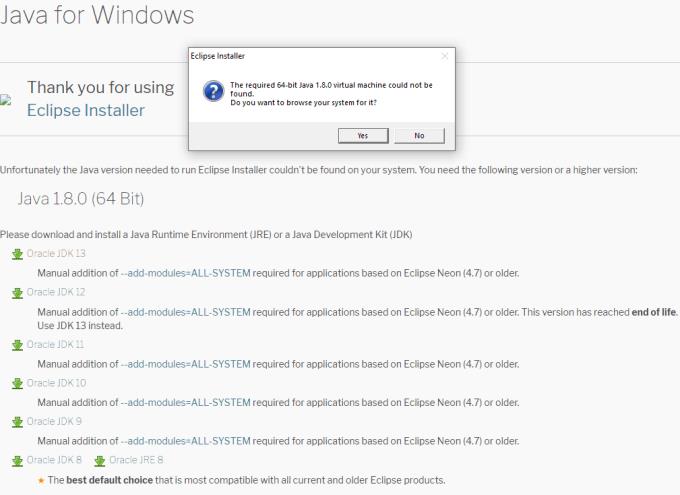
Pokud budete vyzváni, vyberte verzi JDK, kterou chcete nainstalovat.
Tip: Chcete-li zjistit, jak nainstalovat JDK, klikněte na tento odkaz a postupujte podle pokynů od společnosti Oracle tam. V závislosti na softwaru v počítači to pravděpodobně nebudete muset dělat.
Jakmile nakonfigurujete instalační program Eclipse pro použití JDK, můžete pokračovat v instalaci Eclipse. Pokud jste zvolili obecný instalační program, musíte si nyní vybrat, jaký typ balíčku chcete nainstalovat.
Váš výběr balíčku by měl být založen na programovacím jazyce, ve kterém hodláte vyvíjet. Pokud jste vývojář Java, budete si muset vybrat jeden z balíčků Java, pokud jste vývojář PHP, budete muset nainstalovat PHP balíček atd.

Vyberte, který balíček Eclipse chcete nainstalovat pomocí obecného instalačního programu.
Jakmile vyberete, který balíček chcete nainstalovat kliknutím na příslušnou možnost, další obrazovka vám umožní nakonfigurovat možnosti instalace. Dostupné možnosti jsou instalační složka, cesta k virtuálnímu počítači Java a možnosti zaškrtávacího políčka pro vytvoření položky nabídky Start a zástupce na ploše.
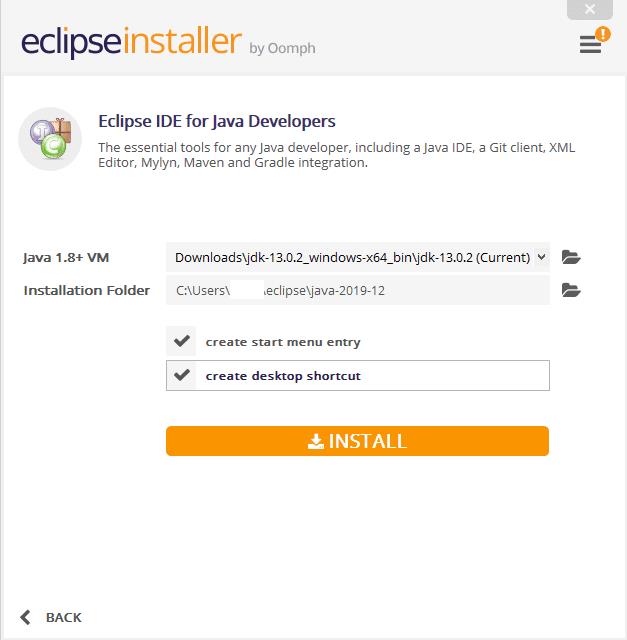
Nakonfigurujte možnosti instalace pro váš balíček.
Jakmile nakonfigurujete možnosti instalace podle potřeby, kliknutím na „Instalovat“ nainstalujte Eclipse. Během procesu instalace můžete být požádáni, abyste si přečetli a přijali řadu licencí, abyste mohli pokračovat.
Tip: Budou záviset na balíčcích a verzích, které jste vybrali v předchozích krocích.
Pro účely podepisování kódu můžete být také požádáni, abyste důvěřovali některým certifikátům od Sun Microsystems a Eclipse Foundation. Certifikáty z těchto dvou zdrojů jsou zde důvěryhodné – pro používání programu je musíte přijmout.
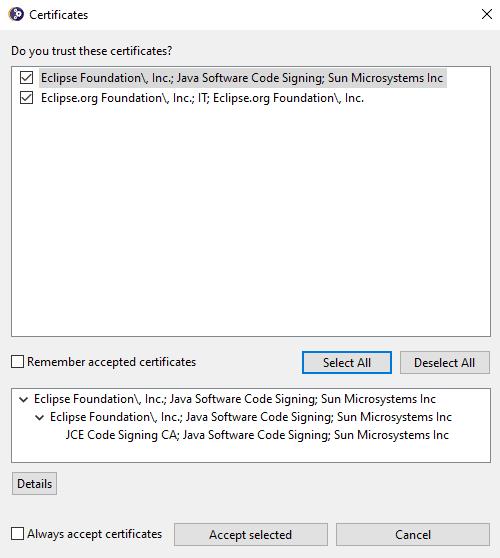
Chcete-li pokračovat v instalaci, potvrďte, že certifikátům důvěřujete.
Po dokončení instalace můžete Eclipse spustit buď kliknutím na „Spustit“ v okně instalačního programu, zadáním „Eclipse“ do úvodní lišty a stisknutím klávesy Enter nebo dvojitým kliknutím na ikonu na ploše.
Google DNS 8.8.8.8 8.8.4.4 je jeden z DNS, který si vybírá mnoho uživatelů, zejména pro zvýšení rychlosti přístupu k síti nebo přístup k zablokovanému Facebooku.
Jakmile si vložíte své seznamy úkolů do panelu widgetů ve Windows 11, začnou se vám zobrazovat každé ráno – a najednou už je není tak snadné ignorovat.
Když jste si poprvé koupili počítač, nabootoval během několika sekund a běžel jako sen. Ale věci se časem změnily.
Kód chyby 0x80004005 je typ neznámé chyby systému Windows, jejíž příčina souvisí s řadou různých problémů.
Pokud hledáte způsob, jak skrýt soubory ve Windows 11 bez softwaru, postupujte podle níže uvedených pokynů.
Pokud na hlavním panelu nemůžete najít ikonu Bluetooth, postupujte podle následujících kroků, abyste zobrazili chybějící ikonu Bluetooth na hlavním panelu ve Windows 10.
Chyby typu modrá obrazovka, známé také jako modrá obrazovka smrti, se v systému Windows vyskytují již dlouhou dobu. Tyto chyby obsahují důležité informace týkající se náhlého selhání systému.
Hlavní panel systému Windows náhle zmizí a je skrytý za ostatními okny otevřenými na obrazovce. Níže naleznete několik řešení, která vám pomohou opravit chybu, kdy se hlavní panel skrývá při maximalizaci aplikace.
Některé funkce PowerToys fungují tak hladce, že zapomenete, že nebyly vždy součástí Windows.
Instalace VPN pomůže udržet váš počítač s Windows 11 v bezpečí.








